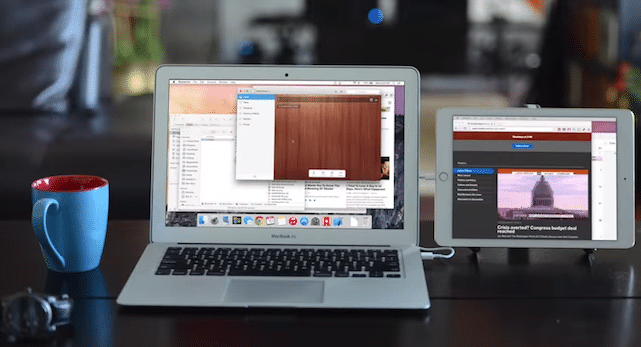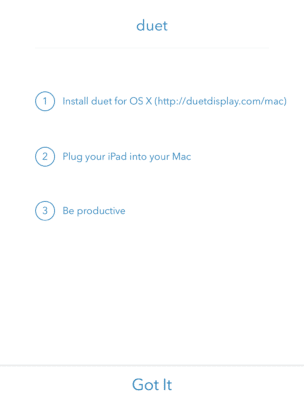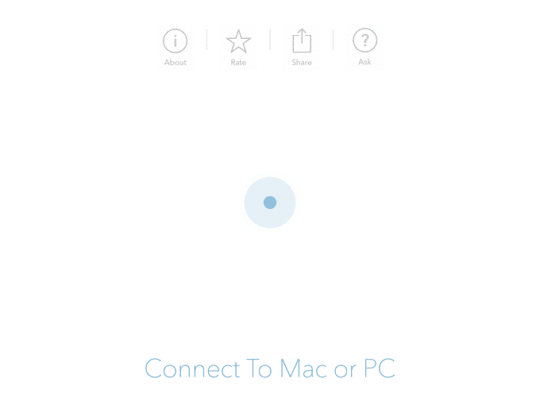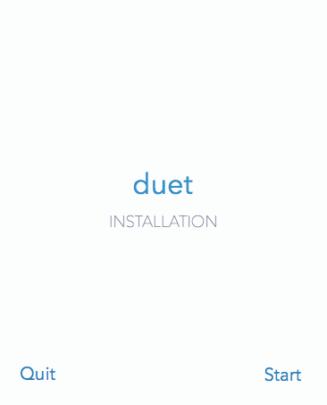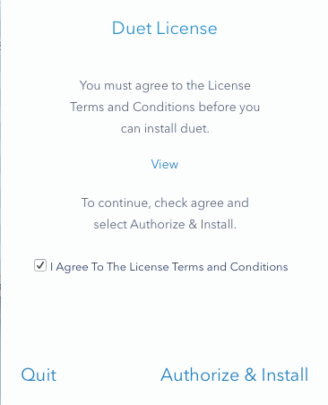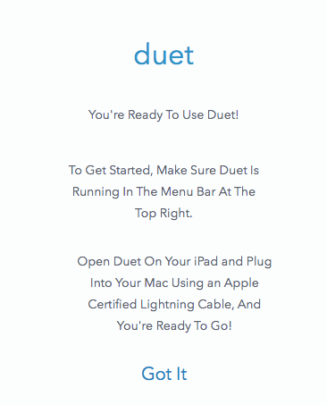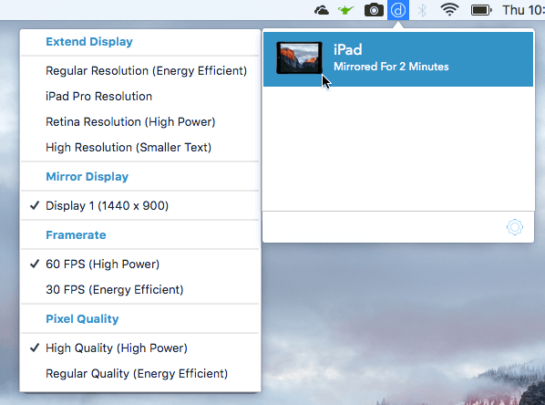في مقالة سابقة تكلمنا عن كيفية توصيل شاشتين عاديين بنفس الحاسوب وتكلمنا عن كيفية ظبطهما وما الى ذلك، أما اليوم سنتناول نفس الموضوع ولكن بطريقة أخرى، اذا كان لديك هاتف لوحي iPad وتريد استخدامه كشاشة ثانية لحاسوبك فماذا تفعل؟ الموضوع بسيط للغاية بدون أي تعقيدات أو متطلبات كثيرة كل ما سنحتاجه هو حاسوبك (اياً كان نظام التشغيل الذي يعمل به سواء كان Mac OS 10.9 فيما أعلى أو ويندوز 7 فيما أعلى) وهاتفك اللوحي iPad و كابل التوصيل USB lightning وبرنامج Duet وهو ما ستجده على متجر App Store او من هنا، لكن يجب أن أذكر ان هذا التطبيق ليس مجانياً فثمنه 10 دولارات فقط.
الآن سنتعرف على خطوات تثبيت التطبيق وتشغيله :-
- عند فتح التطبيق لأول مرة ستظهر لنا الشاشة التالية حيث تظهر بعض التعليمات والتي يجب عليك اتباعها ثم أضغط على Got It.
- ستظهر لك الشاشة التالية حيث يقوم الآن البرنامج بالربط بين جهاز iPad ألخاص بك و حاسوبك.
- الآن ستقوم بتثبيت البرنامج على حاسوبك عن طريق تنزيله من الرابط المذكور أعلاه ثم الضغط المزدوج عليها فستجد أمامك الشاشة التالية حيث ستقوم بالضغط على Start.
- ستجد هذه الشاشة ستقوم بوضع علامة أمام I Agree to the License Terms and Conditions ثم الضغط على Authorize & Install.
- بعد استكمال التثبيت ستجد ان نافذة ظهرت تطلبك أن تقوم بإعادة تشغيل الحاسوب ستقوم بذلك وعند فتح الحاسوب مرة أخرى ستجد هذه الشاشة حيث تخبرك انك ستجد ايقونة البرنامج في شريط المهام.
- عند الضغط على الأيقونة سيطلب منك توصيل الحاسوب بالهاتف اللوحي ومن ثم سيستشعر الحاسوب تلقائياً وجود شاشة أخرى.
- بإمكانك بعد ذلك ظبط دقة الوضوح الظاهرة على هاتفك اللوحي من خلال الضغط على الأيقوم ثم اختيار iPad من القائمة ثم اختيار دقة الوضوح التي تريدها وتردد سرعة الأطارات الذي تريده.
وبذلك نكون قد انتهينا من شرح طريقة جعل هاتفك اللوحي iPad يعمل كشاشة أخرى لحاسوبك.